Windows 7 にアップグレードする方法 ( Windows 7 )
回答
はじめに
このFAQについて
このFAQでは、Windows 7 にアップグレードする方法を説明します。
事前確認
- Windows Vista Service Pack1 (以降、SP1と表記)以前の OS をご利用のお客様は、
Windows 7 のインストールを開始する前に、Windows Vista SP1 以降を導入する必要があります。 - 更新プログラムをダウンロードする為、必ずインターネットに接続できる環境で操作してください。
Windows 7のアップグレード版を利用してインストールする場合
32 bit 版( x86 )のアップグレードメディアを利用してインストールする場合
- アップグレード版の DVD-ROM から起動して Windows 7 をインストールする事はできませんので、
必ずアップグレード対象の OS から起動して下さい。 - アップグレード後は現在お使いの OS はご利用になれません。
- 64 bit アップグレード版を利用してアップグレードできるのは、Windows Vista 64 bit 版搭載の
PC から、Windows 7 64 bit 版にアップグレードする場合に限ります。 - 異なる OS アーキテクチャ間 ( 32 bit 版と 64 bit 版 ) におけるアップグレードはできませんので、
新規インストールを実施して下さい。 - 64 bit アップグレード版を利用して新規インストールを行う場合は、アップグレード版の
DVD-ROM から起動して Windows 7 をインストールして下さい。 - アップグレード後は現在お使いの OS はご利用になれません。
操作手順
Windows 7 にアップグレードする手順
- OS が起動している状態から、 「 アップグレードメディア 」 を挿入してください。
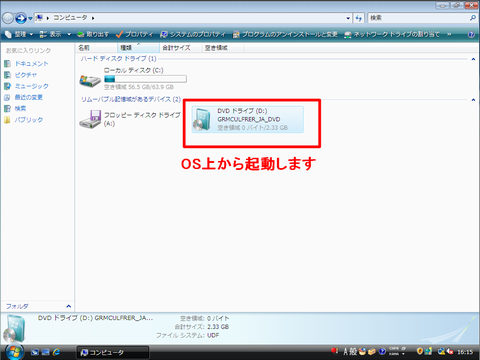 自動再生がされない場合は、 「 setup.exe 」 ファイルを直接実行してください。
自動再生がされない場合は、 「 setup.exe 」 ファイルを直接実行してください。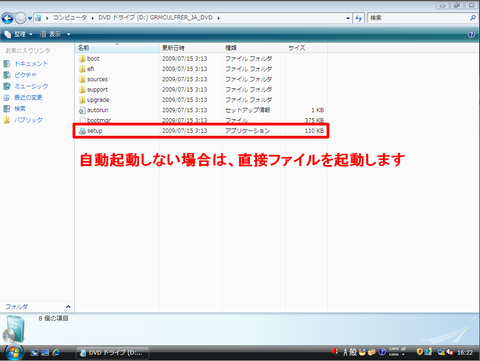
- 自動再生にて、 「 セットアップ 」 画面が表示されます。
[ 今すぐインストール ( I ) ] をクリックします。

- ファイルがコピーされセットアップの準備が進みます。

- 「 インストールの重要な更新プログラムの取得 」 画面が表示されます。
[ インターネットに接続して最新のインストールの更新プログラムを取得する ] をクリックします。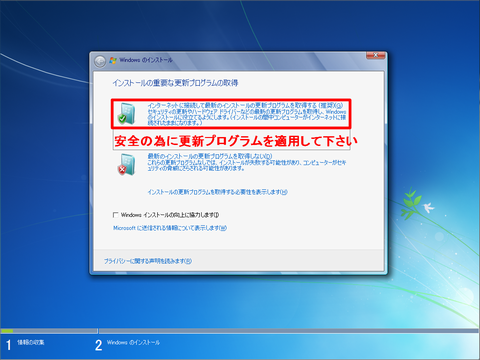
- 「 インストールの更新プログラムの検索中... 」 画面が表示されます。
更新プログラムが検索され適用されます。
- 「 ライセンス条項をお読みください。」が表示されます。
[ 同意します(A) ] をクリックしてチェックを入れ [ 次へ(N) ] をクリックします。
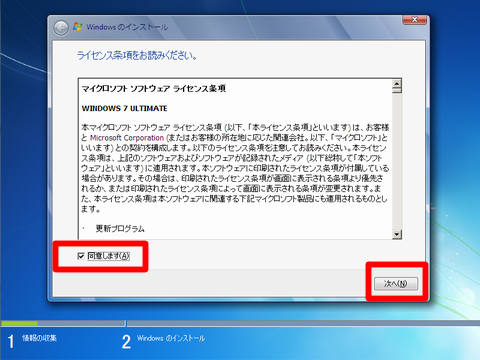
- 「 インストールの種類 」 画面が表示されます。
[ アップグレード(U) ] をクリックします。

- [ 互換性のレポート(デスクトップに保存) ] 画面が表示されます。
Windows Vista からアップグレード完了後に、互換性のレポートが表示されます。
- 「 Windows のアップグレード中... 」 画面が表示されます。
ファイルのコピーが始まります。
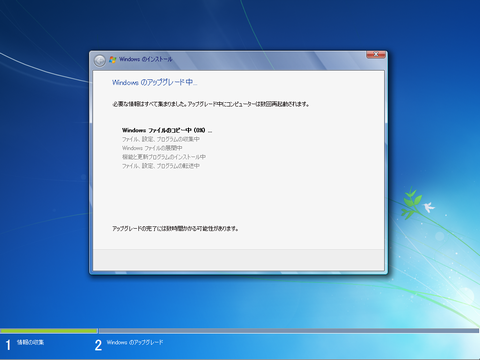
- 「 続行するために、 Windows を再起動する必要があります。 」 のメッセージが表示されます。
何度か再起動が実行されます。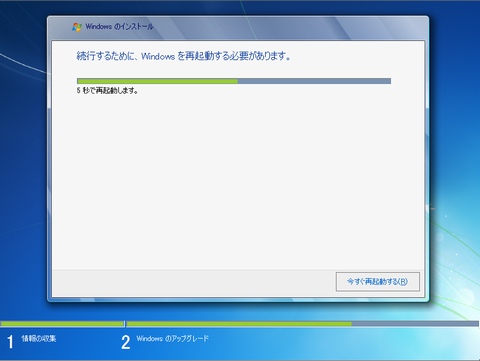
- 「 Windows ブート マネージャー 」 が表示されます。

- 自動で作業が進みます。
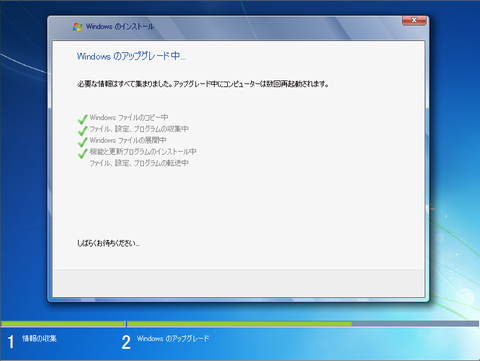
- 再起動までの間、インジケーターが表示されます。
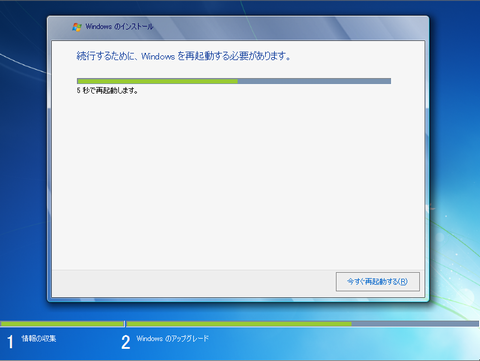
- 自動で再起動します。
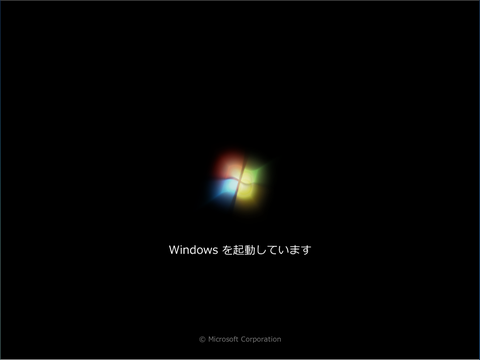
- 「 Windows のセットアップ 」 画面が表示されます。
通常家庭内で使う場合は、 [ ホームネットワーク ] をクリックします。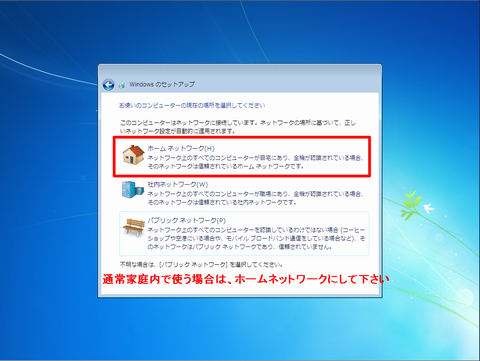
- ユーザーアカウントの 「 パスワード 」 を設定し、 [ 次へ(N) ] を選択します。
※ 設定をしなくても先に進めます。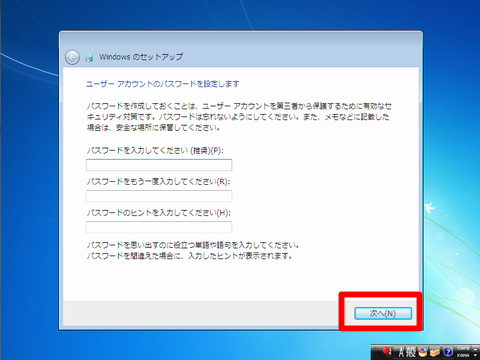
- 「 プロダクトキー 」 を入力し [ 次へ(N) ] を選択します。
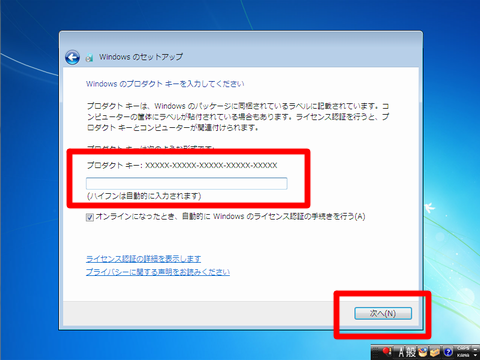
- [ 推奨設定を使用します(R) ] を選択します。
※ 推奨以外でも進みますが、安全の為に推奨を選んで下さい 。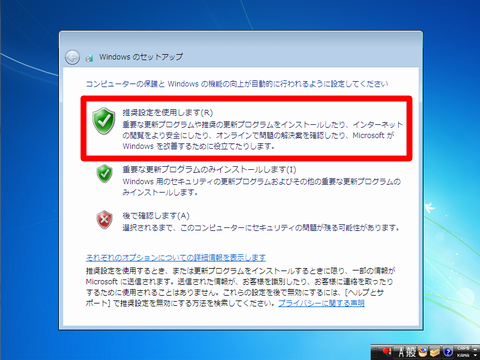
- 「 時間 」 の設定を行い、 [ 次へ(N) ] をクリックします。
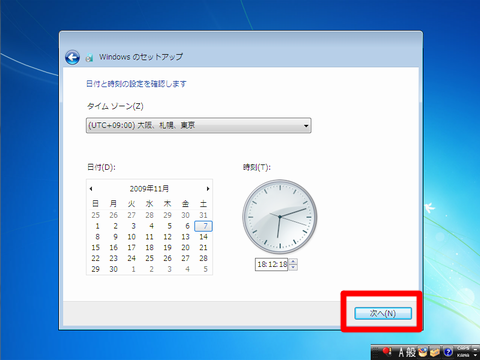
- 最終処理が実行されます。
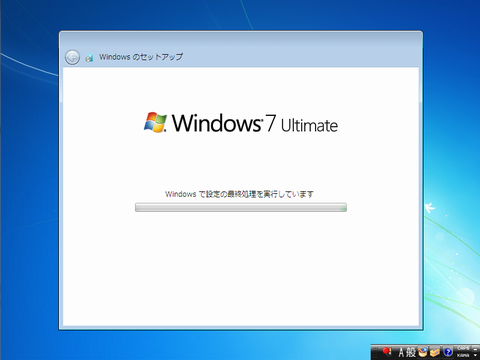
- 「 デスクトップの準備をしています... 」 画面が表示されます。

- アップグレード完了です。
※ デスクトップに互換性のレポートファイルが保存されていますので、対応していないソフトは
個別に設定を行ってください。
アンケートにご協力ください
FAQにて解決しなかった場合はこちらまで
弊社製品及び弊社購入製品ご利用にてFAQで解決しなかった場合は、下記へお問い合わせください。
※お問合せの際、【 FAQ番号: を見た 】とお伝えいただければ、スムーズにご案内できます。
※お問合せの際、【 FAQ番号: を見た 】とお伝えいただければ、スムーズにご案内できます。
パソコンのサポート
サードウェーブサポートセンター
THIRDWAVE ・ Diginnos ・ Prime 製造番号の記載場所について
- 電話番号:03-4332-9193
- 受付時間:24時間年中無休
THIRDWAVE ・ Diginnos ・ Prime 製造番号の記載場所について
パーツ周辺機器のサポート ・ Dospara Club Members ・ セーフティサービス
ドスパラ商品コンタクトセンター
店舗でご購入の場合はレシートに記載の伝票番号をご用意ください。
- 電話番号:03-4332-9194
- 受付時間:9:00~21:00
店舗でご購入の場合はレシートに記載の伝票番号をご用意ください。